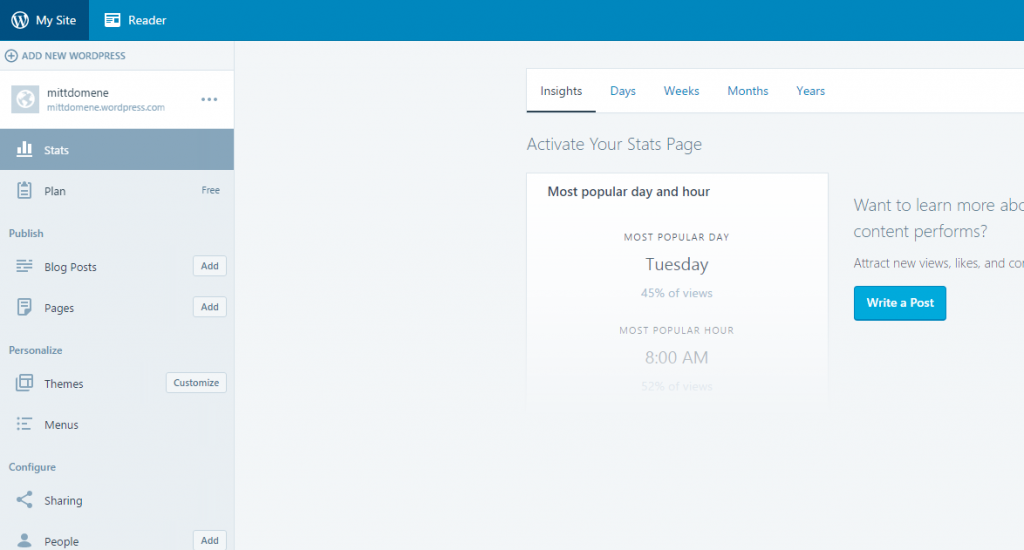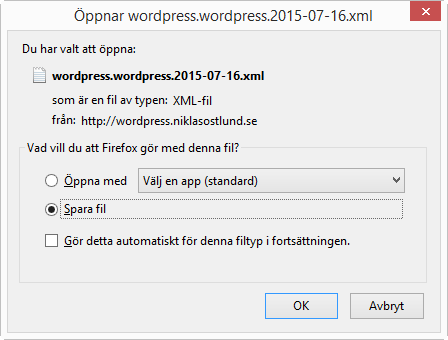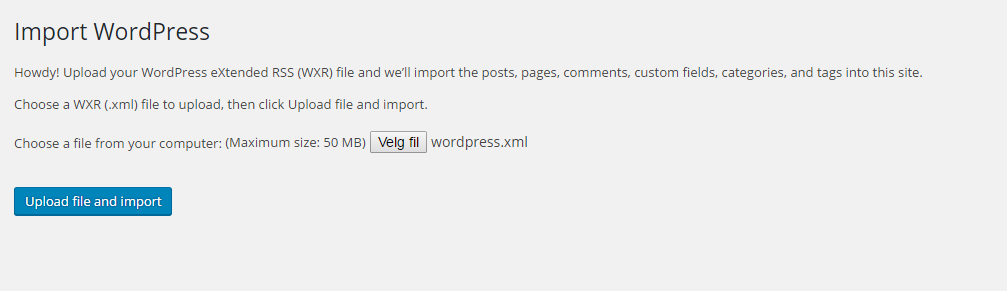WordPress.com bruker et system som heter WordPressMU for sine blogger, man kan eksportere dette til en egen installasjon på denne måten:
Begynn med å logge inn på den gamle bloggen.
Logge inn på den gamle bloggen
I “Dashboard” klikker du på alternativet “Verktøy” og deretter på valget “Eksportere” og får så valget om hva som skal eksporteres fra den gamle bloggen.
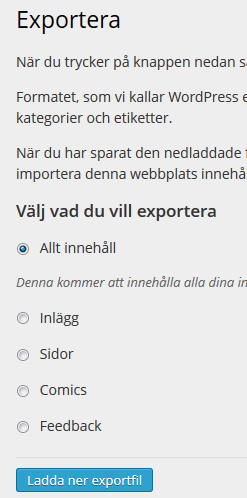
Der kan du velge om bare en forfatter på bloggen skal eksporteres eller om du vil ta alle forfatteres poster. I eksempelet nedenfor har vi valgt at alle poster fra alle forfattere skal eksporteres, dette er for å ikke miste noen av blogg postene. Når valget er innstillt klikker man på “Laste ned eksport fil” og bloggen lager en så kalt XML-fil som inneholder all informasjon fra bloggen og den begynner å lastes ned.
Spar filen et sted du senere kan finne den. For eksempler velger vi skrivebordet etter som vi skapte guiden fra en Windows-Datamaskin. For en Mac er standardmappen “Nedlastede filer”
Da har vi bloggens innhold og det er tid for å lage vår nye Wordpress-blogg på vår webhotels konto
Lage en ny Blogg
Installer en ny WordPress via kundesonen ifølge vår generelle WordPress-guide, Men med avvik for å installere på et nytt såkalt underdomene. Det vil si at det ikke er på selve adressen (normalt www) men på et annet, nytt underdomene. Grunnen er at du da kan kontrollere at alt hentes over rett, og først etter det flyttes bloggen til rett adresse. Så vi velger å installere vår blogg på underdomenet blogg.
Når installasjonen er fullført vises linken til bloggen
Importere den gamle bloggen
Gå til bloggen og logg inn med den informasjonen som du ga i den tidligere installasjonen.
Når du har logget inn i den nye WordPress installasjonens “Dashboard” Klikker du på linken “Verktøy” og når den åpnes velger du “Importere” og klikker på valget “WordPress”
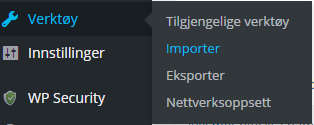
Der klikker du på “Last opp” og leter etter XML-filen som du eksporterte fra den gamle bloggen, og deretter klikker du på “Åpne”. Klikk så på “Last opp og importer filen” og du vil få en ny dialog angående forfatteren på bloggen.
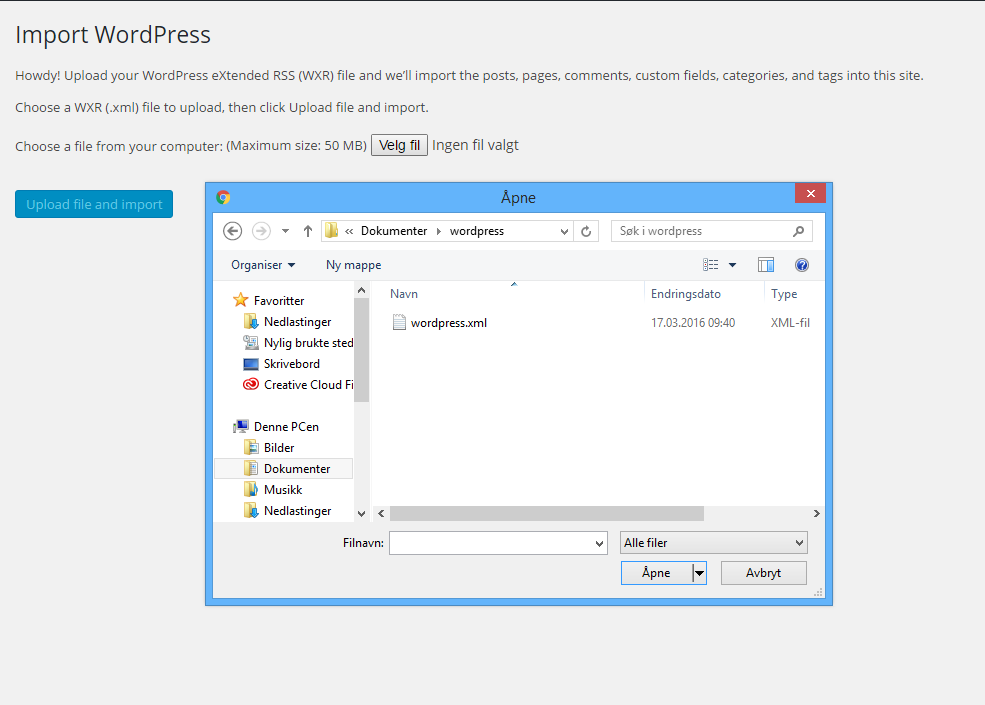
Der velger du Admin eller den brukeren som skal ha skrevet postene, eller om det skal skapes en ny bruker for at dette eller om den brukeren som du hadde på den gamle bloggen skal legges til.
Klikk så på “last ned og importer vedlegg” så kommer også mediafilene du hadde på den gamle bloggen hentes og legges i riktig post. Når dette er installert klikker du på “Send” og importen startes. Når dette er ferdig vil du få melding på siden.
Gå nå på bloggen og kontroller at posten og media er riktig.